谷歌浏览器下载完成后快捷方式创建及管理教程
时间:2025-07-15
来源:谷歌浏览器官网
详情介绍

1. 创建浏览器快捷方式:右键点击桌面空白处,选择“新建”→“快捷方式”。在弹出的窗口中,输入位置:“C:\\Program Files (x86)\\Google\\Chrome\\Application\\chrome.exe”,单击“下一步”,然后为快捷方式命名,例如“Google Chrome”,单击“完成”。通过资源管理器找到刚刚创建的新快捷方式,将其拖动到桌面上。或者,右键单击该快捷方式并选择“发送到”→“桌面(快捷方式)”。
2. 创建网页快捷方式:打开谷歌浏览器,进入想要设置为快捷方式的网页。方法一,在地址栏点击五角星图标将当前网页添加到书签栏,右击书签栏上的网页图标,然后选择“添加到桌面”,此时桌面上会生成一个对应的快捷方式图标。方法二,点击浏览器进入首页,选择“添加快捷方式”,在弹出的窗口中,为快捷方式命名,然后点击“创建”,此时桌面上会生成一个对应的快捷方式图标。
3. 管理快捷方式:对于浏览器快捷方式,可右键点击桌面上的快捷方式图标,选择“属性”,在“快捷方式”选项卡中,可更改目标位置、起始位置等。还能通过“更改图标”按钮更换快捷方式的图标。对于网页快捷方式,右键点击快捷方式图标,选择“属性”,在“常规”选项卡中,可修改快捷方式的名称。若不再需要某个快捷方式,可直接将其删除。
继续阅读

google浏览器视频播放画质增强插件实操
google浏览器通过视频播放画质增强插件实操,实现清晰观看体验优化,让视频画面更细腻真实。
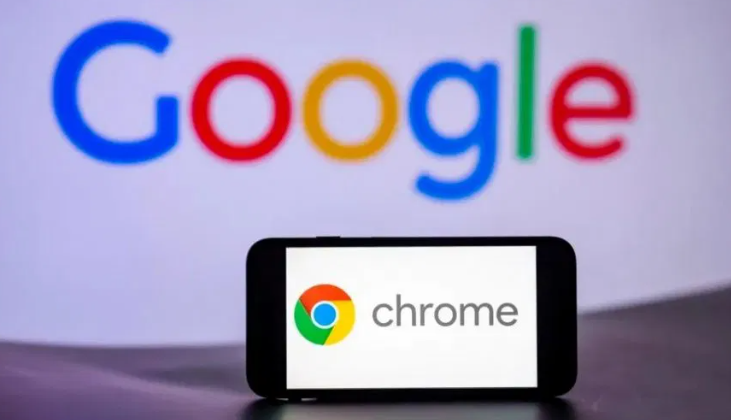
谷歌浏览器跨平台下载安装操作指南
谷歌浏览器提供跨平台下载安装操作指南,帮助用户在Windows、Mac及移动设备上顺利安装并实现多设备兼容使用。

Chrome浏览器下载速度测试优化
Chrome浏览器提供下载速度测试与优化方法,结合网络性能诊断,帮助用户科学提升下载速度,实现高速稳定的下载体验。

谷歌浏览器电脑版下载安装方案推荐
谷歌浏览器电脑版下载安装提供推荐方案,用户通过步骤方法与技巧掌握流程,快速完成配置并获得流畅体验。

google浏览器下载安装过程中提示“服务器连接失败”
下载安装google浏览器时提示“服务器连接失败”,影响下载。本文分析网络问题及应对措施,保障下载安装顺利完成。
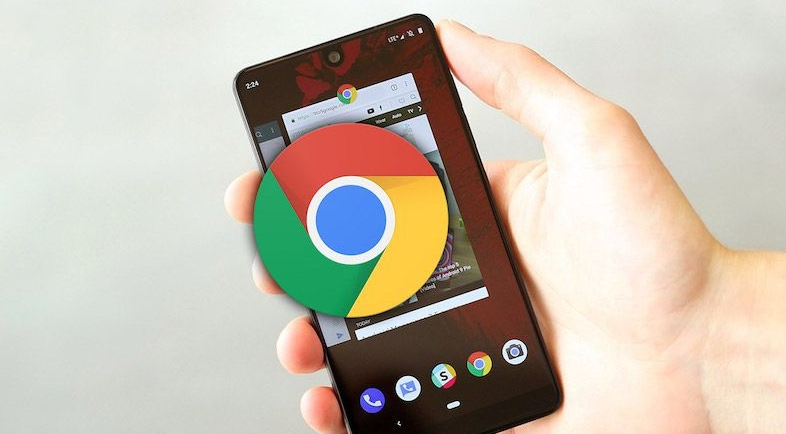
谷歌浏览器书签同步失败排查及修复详细步骤
谷歌浏览器书签同步异常常见于账户设置或网络异常。本文提供逐步排查与修复流程,帮助用户恢复书签多设备同步功能。
